Ketika Anda semakin mendalami Microsoft Project, Anda akan segera menyadari betapa pentingnya representasi dan manajemen tugas yang benar. Dalam tutorial ini, Anda akan mengetahui berbagai tampilan yang tersedia dan bagaimana cara menggunakannya secara efektif. Dengan begitu, Anda dapat mengawasi proyek-proyek Anda dan memastikan bahwa semua sumber daya dimanfaatkan secara optimal.
Temuan Utama
- Berbagai Tampilan untuk Tugas: Kesulitan dan Fleksibilitas dalam Representasi.
- Perbedaan antara Durasi dan Pekerjaan: Memahami Alokasi Sumber daya.
- Pengaturan Profil Pekerjaan: Mengoptimalkan Pemanfaatan Sumber daya.
- Representasi Tabel Detail: Penginputan Data dengan Efisien tanpa Ablasi.
Panduan Langkah demi Langkah
Untuk memaksimalkan potensi penuh tugas di MS Project, ikuti langkah-langkah ini:
1. Beralih ke Berbagai Tampilan
Buka proyek Anda dan navigasikan ke berbagai tampilan untuk mendapatkan gambaran yang jelas. MS Project tidak hanya menawarkan tampilan Diagram Gantt, tetapi juga Tabel Tugas dan Tampilan Penugasan Tugas. Dengan demikian, Anda akan mendapatkan sudut pandang yang berbeda terhadap tugas Anda, yang dapat membantu Anda merencanakan lebih baik.
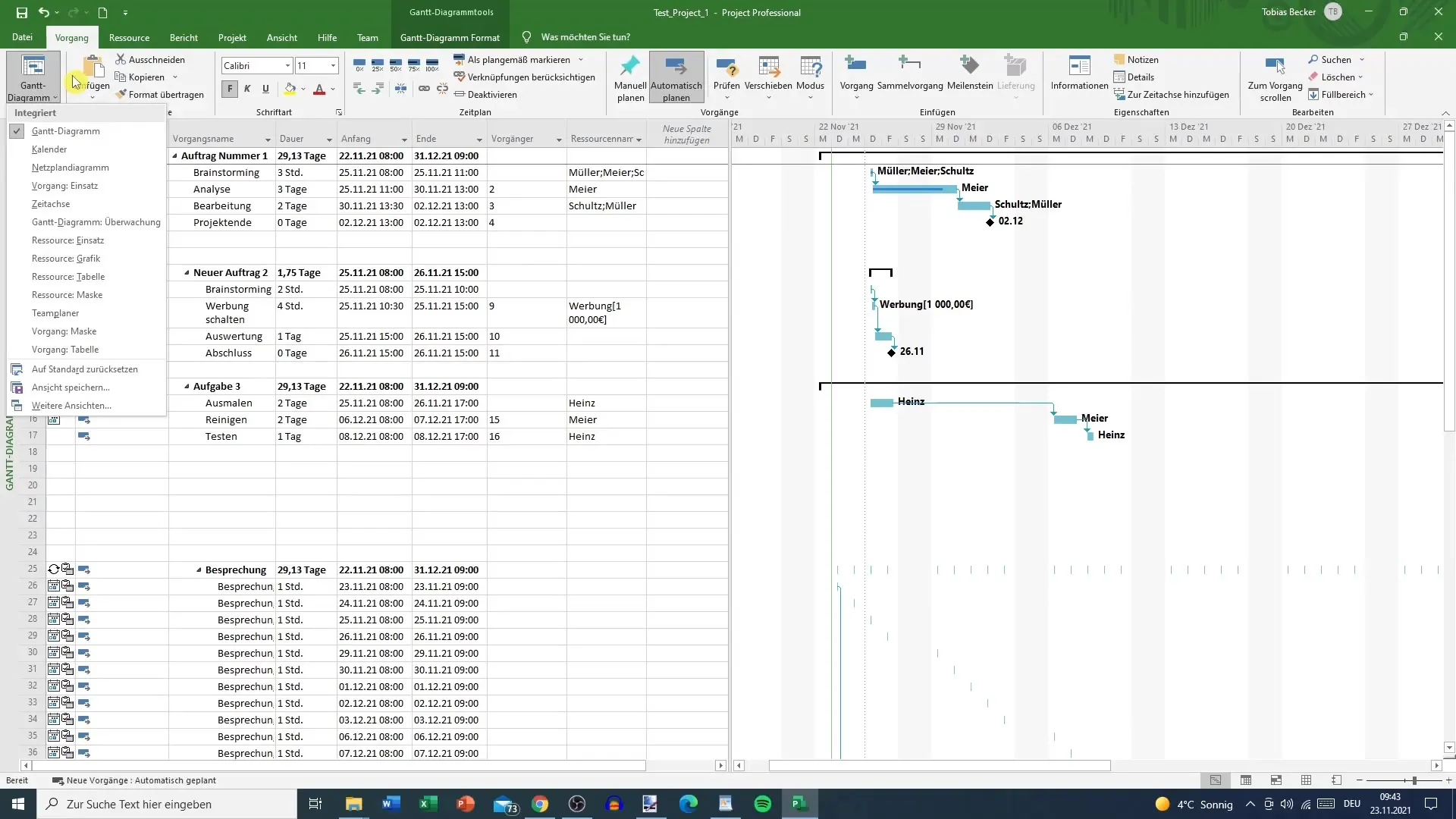
2. Bekerja dengan Tampilan Penugasan Tugas
Pada Tampilan Penugasan Tugas, Anda akan melihat daftar detail tugas dan langkah-langkah kerja yang terkait. Anda misalnya dapat menetapkan sesi brainstorming sebagai tugas yang memiliki durasi total tiga jam, tetapi memerlukan sembilan jam kerja total karena melibatkan tiga orang. Di sinilah Anda dapat melihat perbedaan yang berguna antara Durasi dan Pekerjaan.
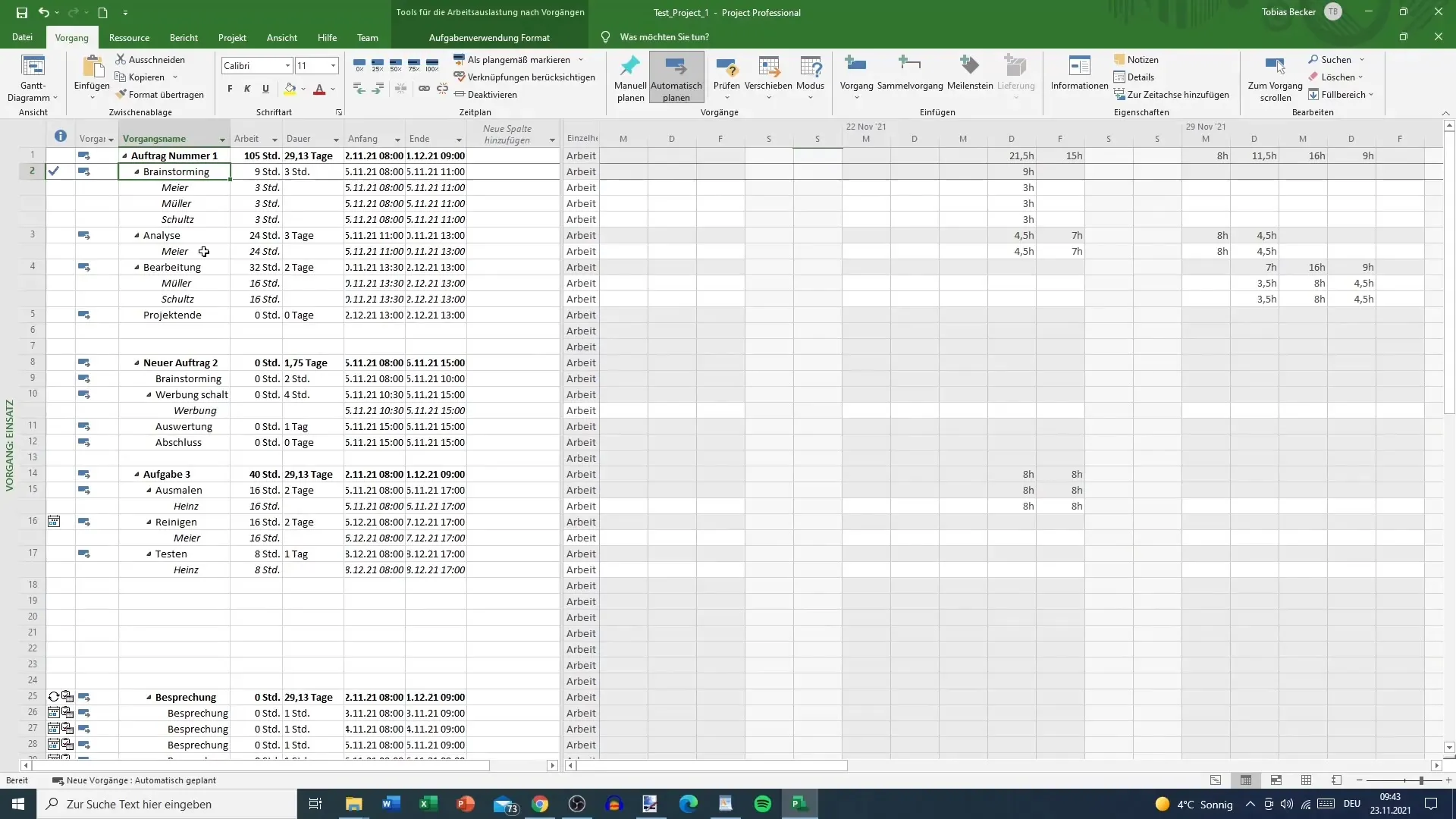
3. Ikhtisar Sumber daya dan Penjadwalan Waktu
Sumber daya jelas diidentifikasi, dan pekerjaan ditampilkan dalam berbagai bidang. Setiap anggota tim memiliki tugas yang berbeda, di mana Anda dapat menetapkan alokasi jam kerja dalam sehari. Ingatlah bahwa tidak semua sumber daya harus didistribusikan secara merata sepanjang waktu – ini merupakan bagian dari perencanaan proyek yang efektif.
4. Penyesuaian Profil Pekerjaan
Anda dapat menyesuaikan profil pekerjaan sumber daya. Misalnya, Anda dapat meminimalkan usaha kerja dari seseorang di awal proyek dan meningkatkannya saat proyek memasuki fase berikutnya. Dengan demikian, proyek Anda tetap fleksibel dan semua sumber daya dimanfaatkan secara optimal, tanpa mengubah total waktu kerja.
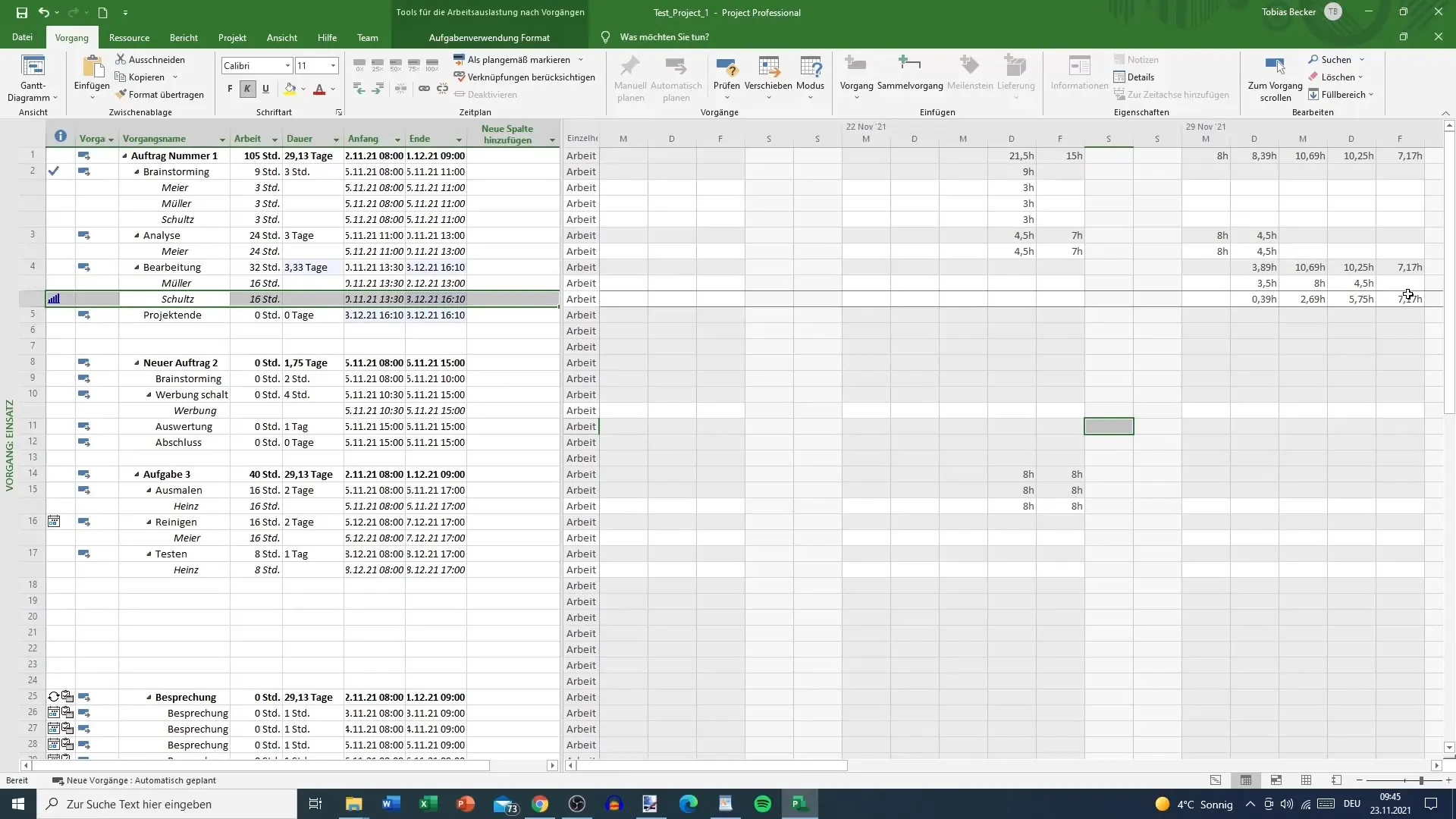
5. Memanfaatkan Tabel Tugas
Manfaatkan Tabel Tugas untuk menyajikan semua informasi penting secara ringkas. Di sini Anda dapat melihat Durasi, jenis tugas, dan penugasan sumber daya secara sekilas. Meskipun tampilan standar sering menjadi pilihan utama, Tabel Tugas menyediakan ruang input data yang lebih jelas untuk pengelolaan data.
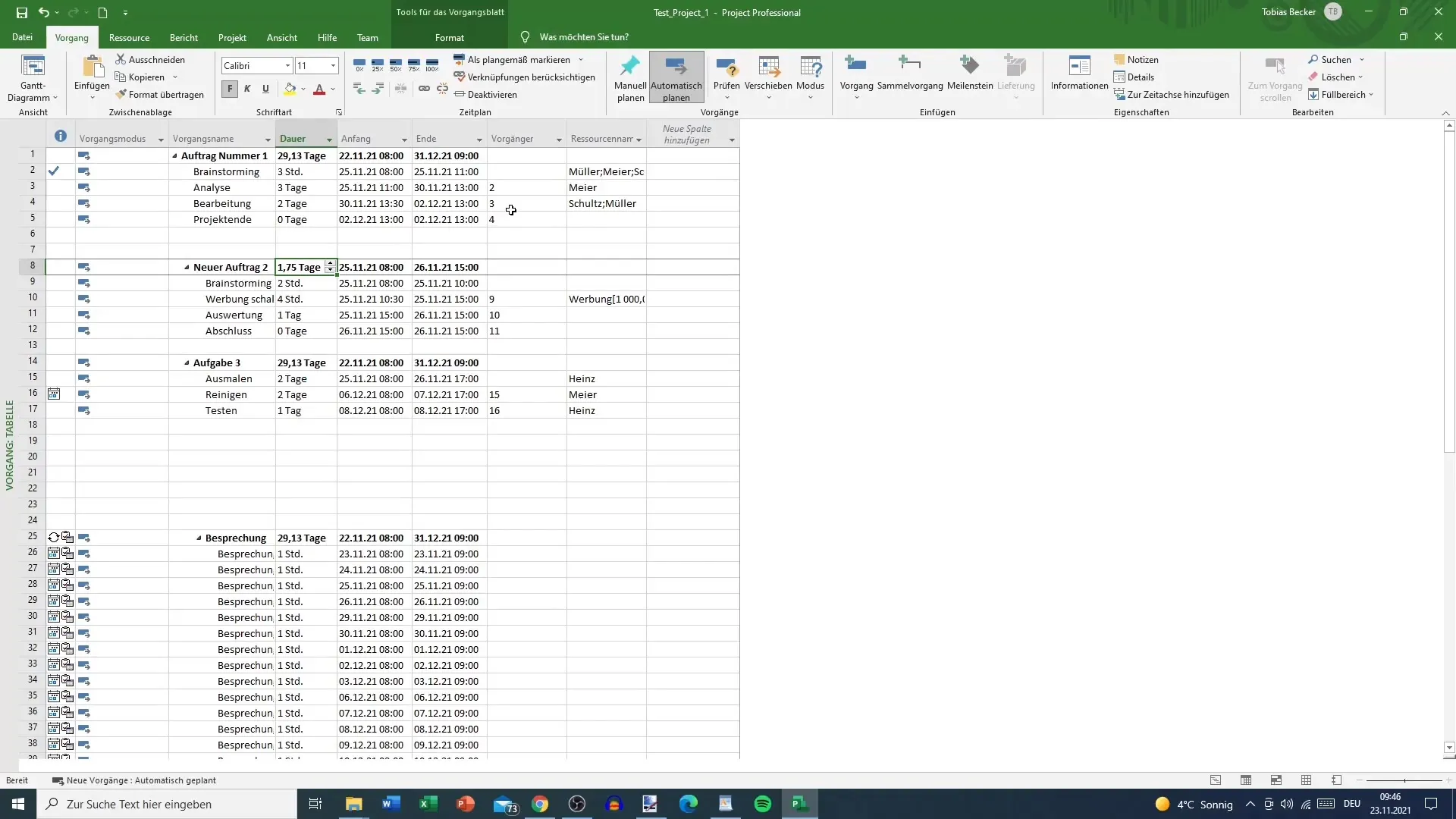
Ringkasan
Dalam posting ini, Anda telah belajar bagaimana menggunakan berbagai tampilan dari MS Project untuk mengoptimalkan perencanaan dan pelaksanaan proyek Anda. Perbedaan antara Durasi dan Pekerjaan serta kemampuan untuk menyesuaikan profil pekerjaan memainkan peran sentral. Dengan alat-alat ini, Anda siap untuk membuat manajemen proyek Anda lebih efektif.
Pertanyaan yang Sering Diajukan
Bagaimana cara saya beralih tampilan?Anda dapat memilih dan beralih tampilan di menu MS Project.
Apa perbedaan antara Durasi dan Pekerjaan?Durasi merujuk pada periode total suatu tugas, sedangkan Pekerjaan menggambarkan waktu kerja yang dihabiskan oleh sumber daya.
Apakah saya dapat menyesuaikan profil pekerjaan sumber daya?Ya, Anda dapat menyesuaikan profil pekerjaan di MS Project untuk mendistribusikan waktu kerja sesuai kebutuhan.
Apa keuntungan dari Tabel Tugas?Tabel Tugas menampilkan semua informasi penting secara ringkas dan memudahkan penginputan data tanpa gangguan.
Apakah tampilan standar lebih baik untuk pengelolaan data?Ya, tampilan standar menawarkan gambaran yang lebih baik dan menguntungkan untuk pengelolaan data.


